1、新建并打开一个word2016文档,将光标置于要插入图形的位置。

2、点击菜单栏中插入选项卡中的SmartArt。

3、弹出选择SmartArt图形窗口,点击左侧的“流程”,右侧点击选择“流程箭头”,点击确定按钮即可。

4、在文档中就会插入一个流程箭头图,如图所示。
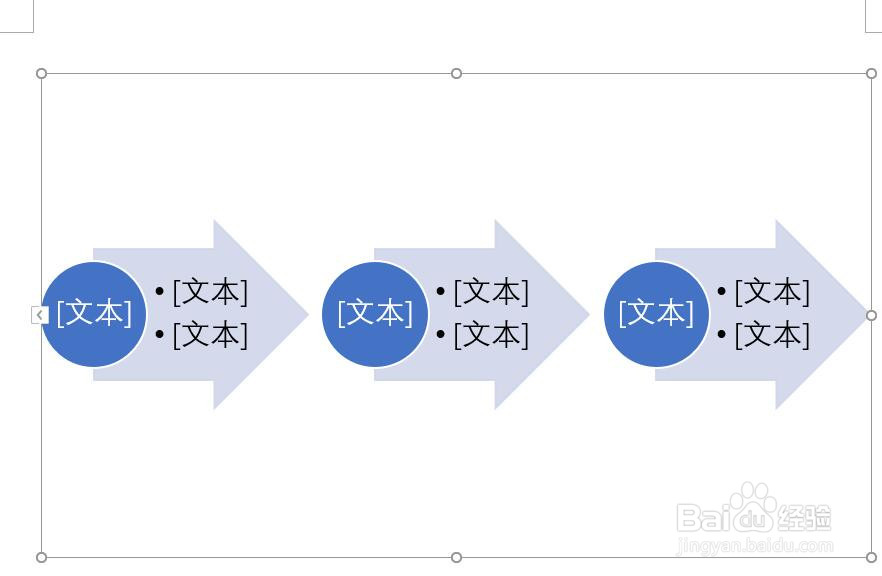
5、在流程图的文本区域输入要显示的文本内容。

6、如果要改变图形的颜色,选中图形后点击图形工具-设计,在设计选项卡中点击选择一种颜色,效果如图所示。


时间:2024-10-12 20:52:32
1、新建并打开一个word2016文档,将光标置于要插入图形的位置。

2、点击菜单栏中插入选项卡中的SmartArt。

3、弹出选择SmartArt图形窗口,点击左侧的“流程”,右侧点击选择“流程箭头”,点击确定按钮即可。

4、在文档中就会插入一个流程箭头图,如图所示。
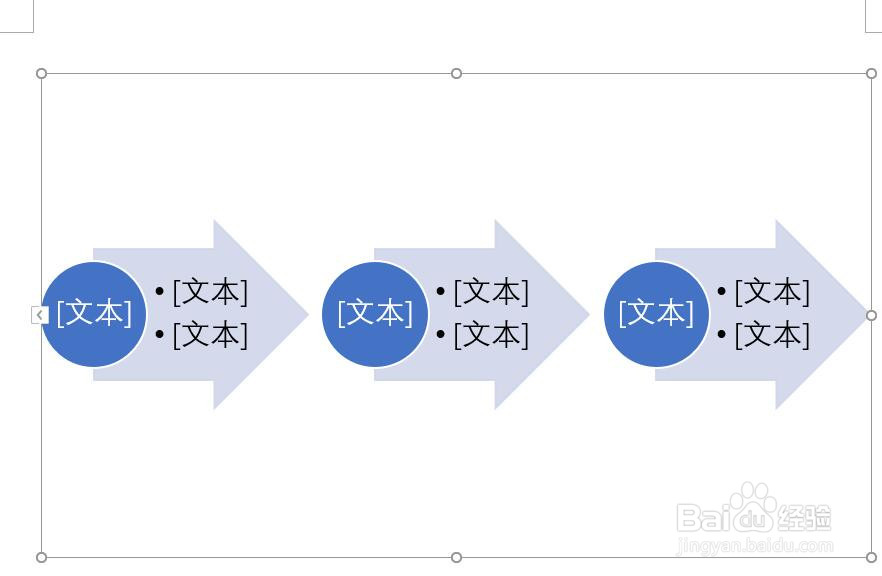
5、在流程图的文本区域输入要显示的文本内容。

6、如果要改变图形的颜色,选中图形后点击图形工具-设计,在设计选项卡中点击选择一种颜色,效果如图所示。


